A është e turbullt kamera e telefonit tuaj? Provoni këto 14 rregullime

Kamera e telefonit tuaj mund të prodhojë fotografi të paqarta. Provoni këto 14 rregullime për të përmirësuar cilësinë e imazheve tuaj.
Dropbox është një nga shërbimet më të dobishme dhe më të përdorura të ruajtjes së cloud atje, por a jeni i sigurt se po përfitoni maksimumin prej tij? Ka këshilla të shkëlqyera për të cilat mund të mos jeni të vetëdijshëm dhe që mund t'ju ndihmojnë t'i shpejtoni gjërat.
Këshillat e mëposhtme do t'ju ndihmojnë të përfitoni sa më shumë nga Dropbox dhe t'ju ndihmojnë t'i kryeni gjërat më shpejt. Disa nga këshillat që ofron Dropbox janë paksa të fshehura, por nuk janë shumë të vështira për t'u gjetur.
Kush nuk ka fshirë një skedar dhe të pendohet më vonë, apo jo? Mos u shqetësoni, nuk jeni personi i parë që ju ka ndodhur dhe nuk jeni i fundit. Për të rikuperuar ndonjë skedar, ju jeni fshirë gjatë 30 ditëve të mëparshme, klikoni në opsionin File në këndin e sipërm majtas.
Opsioni i Skedarëve të Fshirë do të jetë opsioni i fundit poshtë, dhe pasi të keni akses tek opsioni, do të shihni një listë të të gjithë skedarëve që keni fshirë. Çdo skedar i fshirë do të ketë datën dhe orën kur u fshinë. Për të rikuperuar një skedar, vendoseni kursorin në anën e skedarit dhe kontrolloni kutinë që shfaqet.
Pikërisht poshtë fotografisë së profilit tuaj, do të shihni një opsion për të fshirë ose rivendosur atë skedar. Pasi të klikoni në butonin blu të rivendosjes , do të shihni një dritare konfirmimi që ju pyet nëse jeni i sigurt që dëshironi të rivendosni skedarin. Kur të konfirmoni, do të shihni një tregues në fund që skedari juaj po rikthehet.
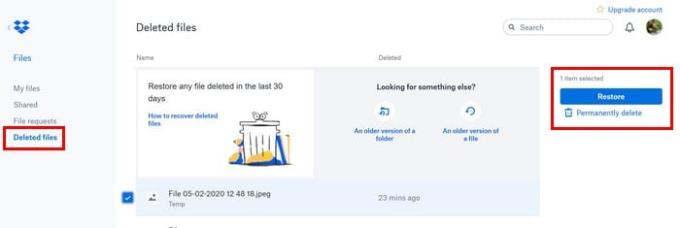
Në të djathtë të ekranit tuaj, do të shihni filtra që do t'ju ndihmojnë të gjeni skedarë midis datave specifike. Nëse ndonjëherë dëshironi të filloni nga e para, ekziston gjithashtu një buton i rivendosjes së filtrave.
Një kërkesë skedari është Dropbox është bërë për të mbledhur dhe marrë skedarë nga dikush në llogarinë tuaj. Është e mundur të marrësh një kërkesë skedari nga kushdo, dhe nuk ka rëndësi nëse ata kanë një llogari Dropbox apo jo. Për të dërguar një kërkesë, duhet të:
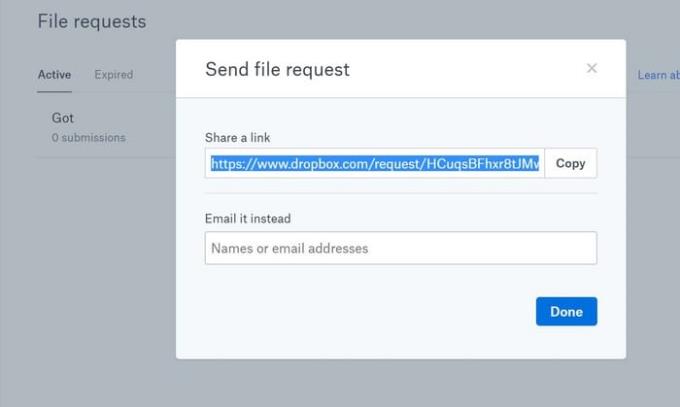
Klikoni në opsionin Files lart majtas
Zgjidhni Kërkesat e skedarit
Klikoni në butonin blu Kërkesë skedarë në të djathtë
Jepni një emër kërkesës për dosjen tuaj
Zgjidhni një dosje ku do të shkojnë skedarët e kërkuar
Shtoni adresën e emailit të personit nga i cili po kërkoni skedarët
Përpara se të klikoni në butonin e dërgimit, ju gjithashtu keni mundësinë të shtoni një mesazh në kërkesën tuaj për skedar.
Në ditët e sotme, nuk mund të jeni kurrë shumë të kujdesshëm kur bëhet fjalë për sigurinë në internet. Kjo është arsyeja pse shumë zgjedhin të aktivizojnë opsionin e verifikimit me dy hapa. Për ta bërë këtë:
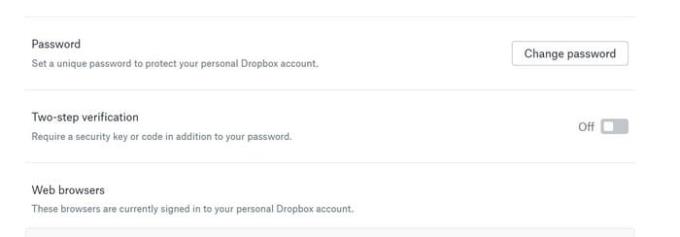
Klikoni në foton e profilit tuaj
Shkoni te Cilësimet
Klikoni në skedën Siguria
Aktivizoni opsionin e verifikimit me dy hapa
Pasi të aktivizoni opsionin, ndiqni udhëzimet në ekran për të përfunduar procesin.
Mbajtja e sigurisë tuaj të Dropbox është shumë e rëndësishme. Për shembull, mund të keni disa aplikacione të lidhura me llogarinë tuaj që as nuk po i përdorni. Për të forcuar sigurinë në llogarinë tuaj:
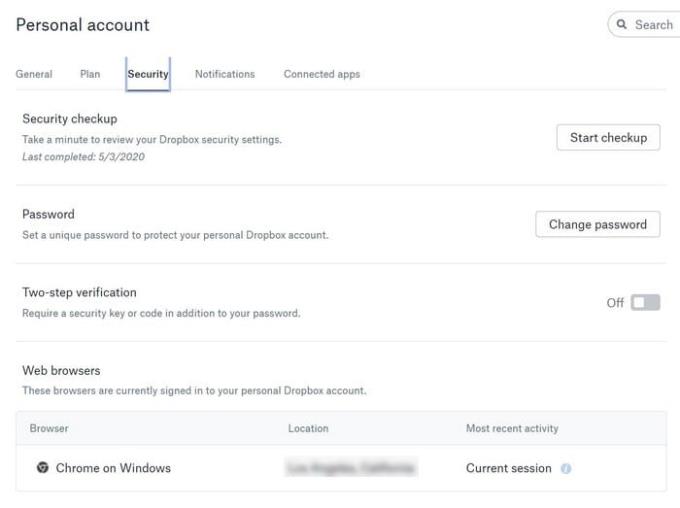
Klikoni në foton e profilit tuaj
Shkoni te Cilësimet
Klikoni në skedën Siguria
Pasi të jeni në skedën e sigurisë, do të shihni një sërë opsionesh për të mbajtur llogarinë tuaj të sigurt. Mund t'i kaloni të gjitha duke bërë Kontrollin e Sigurisë ose mund të klikoni mbi ato specifike që dëshironi të provoni. Nëse vendosni të bëni Kontrollin e Sigurisë, do t'ju kalojnë një sërë opsionesh të tilla si:
Ndryshimi i fjalëkalimit tuaj
Shikoni cilat aplikacione janë të lidhura me llogarinë tuaj Dropbox
Konfirmoni emailin tuaj aktual
Shikoni vendndodhjet nga ku jeni identifikuar
Ju do t'i shihni këto opsione njëra pas tjetrës.
Pavarësisht nëse është një foto, video ose dokument, ekziston një mënyrë tjetër për të ngarkuar skedarin në Dropbox pa pasur nevojë të hapni aplikacionin më parë. Pavarësisht nëse po përdorni aplikacionin e integruar të galerisë në pajisjen tuaj Android apo jo, gjeni opsionin e ndarjes në aplikacionin tuaj të galerisë dhe zgjidhni Dropbox.
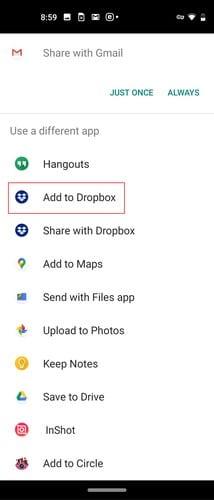 konkluzioni
konkluzioniDropbox është plot me këshilla të dobishme për përdoruesit e tij. Ky është vetëm fillimi i një sërë këshillash që do t'ju ndihmojnë të bëheni mjeshtër i Dropbox. Cilat janë këshillat tuaja të preferuara për Dropbox? Më tregoni se çfarë është në komentet më poshtë.
Kamera e telefonit tuaj mund të prodhojë fotografi të paqarta. Provoni këto 14 rregullime për të përmirësuar cilësinë e imazheve tuaj.
Mësoni si të vendosni nënshkrimin tuaj në një dokument të Microsoft Word shpejt dhe lehtë. Kjo përfshin mundësitë për nënshkrim elektronik dhe dixhital.
Mësoni si të ndryshoni gjuhën në Netflix për të përmirësuar përvojën tuaj të shikimit dhe të aksesoni përmbajtjen në gjuhën tuaj të preferuar. Abonohuni në Netflix sot!
Në këtë artikull, ne do t'ju tregojmë gjithçka rreth basketbollit, tenisit dhe futbollit dhe dimensionet e rëndësishme të fushave sportive.
Merrni këshilla se çfarë të bëni me televizorin tuaj të prishur që nuk mund të rregullohet, nga shitja dhe riciklimi deri te projektet DIY.
Mos harroni kurrë një ditëlindje me ndihmën e Facebook. Shihni se ku mund të gjeni ditëlindjen e dikujt që të mund ta dërgoni dhuratën në kohë.
Është e lehtë të gjesh të gjitha fotot dhe videot që ke ngarkuar në llogarinë tënde të Google Photos. Google Photos ofron disa mënyra për tju ndihmuar të gjeni fotot tuaja.
Rezultati i Snapchat (i quajtur ndryshe Snap Score) përshkruan pikët e grumbulluara bazuar në shpeshtësinë e ndërveprimeve me përdoruesit e tjerë në aplikacionin e mesazheve dhe rrjeteve sociale. Në këtë postim, ne do të theksojmë elementët që përbëjnë sistemin e pikëve të Snapchat.
A po kërkoni për një mundësi të zbatueshme për pritjen e faqes në internet? Mësoni ndryshimin midis një serveri të dedikuar kundrejt një serveri të përbashkët pritës.
Më pëlqen t'i argëtoj fqinjët e mi duke ndryshuar rrjetin tim Wi-Fi me emra të ndryshëm qesharak. Nëse po kërkoni ide për një emër qesharak Wi-Fi, këtu







